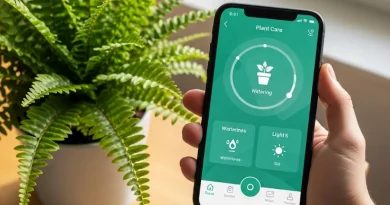Como instalar SSD: guia passo a passo para turbinar seu PC
Já pensou em como instalar SSD pode transformar a velocidade do seu computador? Seja para jogos, trabalho ou estudo, um SSD é a chave para um desempenho incrível. Vamos te mostrar como fazer isso de forma simples e segura.
O que é um SSD e por que ele é importante?
Um SSD (Solid State Drive) é um dispositivo de armazenamento que substitui os tradicionais HDs mecânicos, oferecendo maior velocidade e durabilidade. Diferente dos HDs, que usam discos magnéticos e agulhas para ler dados, os SSDs armazenam informações em chips de memória flash, sem partes móveis.
Por que um SSD é importante?
A principal vantagem de um SSD é a velocidade. Enquanto um HD comum pode levar segundos (ou até minutos) para carregar programas e arquivos, um SSD faz o mesmo em frações de segundo. Isso significa:
- Inicialização mais rápida do sistema operacional
- Programas que abrem quase instantaneamente
- Melhor desempenho em jogos e aplicativos pesados
Além da velocidade, os SSDs são mais resistentes a impactos (por não terem partes móveis) e consomem menos energia, o que é ideal para notebooks. Apesar de terem um custo por GB mais alto que os HDs, o ganho em desempenho justifica o valor de aquisição para quem busca um computador mais ágil.
Ferramentas necessárias para a instalação
Antes de começar a instalar seu SSD, é essencial reunir todas as ferramentas necessárias para garantir um processo seguro e eficiente. Veja o que você vai precisar:
Ferramentas básicas
- Chave de fenda Philips (tamanho adequado para o seu gabinete)
- Pulseira antiestática (opcional, mas recomendada para proteger componentes)
- Lanterna ou fonte de luz (para melhor visualização dentro do gabinete)
Itens adicionais úteis
- Cabo SATA (se seu SSD for do tipo SATA e não vier com a placa-mãe)
- Suporte para SSD 2.5″ (caso seu gabinete só tenha bays para HDs 3.5″)
- Software de clonagem (como Macrium Reflect ou Clonezilla, se quiser migrar seu sistema)
Para notebooks, você pode precisar de uma espátula plástica para abrir o compartimento com cuidado sem danificar as travas. Organizar essas ferramentas antes de começar economiza tempo e evita interrupções durante a instalação.
Preparando seu computador para a instalação

Antes de instalar seu novo SSD, é crucial preparar adequadamente seu computador para evitar danos e garantir uma instalação segura. Siga estes passos importantes:
Desligamento seguro
- Desligue completamente o computador
- Remova o cabo de energia da tomada
- Para notebooks, remova também a bateria (se possível)
Precauções contra eletricidade estática
Toque em uma parte metálica do gabinete para descarga estática antes de manusear componentes. Se possível, use uma pulseira antiestática conectada ao gabinete.
Organização do espaço de trabalho
- Escolha uma superfície limpa, plana e bem iluminada
- Mantenha pequenos parafusos em um recipiente para não perdê-los
- Tenha à mão um manual do seu computador ou placa-mãe (se necessário)
Para quem vai migrar o sistema operacional, é recomendado fazer um backup completo dos dados importantes antes de prosseguir com a instalação física do SSD.
Passo a passo: como instalar o SSD
A instalação física do SSD é um processo simples quando seguido corretamente. Veja o passo a passo detalhado para diferentes tipos de instalação:
Para desktops:
- Localize o bay de instalação no gabinete (normalmente na parte frontal ou inferior)
- Use os parafusos fornecidos para fixar o SSD no bay 2.5″ (ou use um adaptador para bays 3.5″)
- Conecte o cabo SATA da placa-mãe ao SSD
- Ligue o cabo de energia SATA da fonte ao SSD
Para notebooks:
- Remova a tampa traseira ou o compartimento específico do HD
- Deslize o SSD no slot apropriado em um ângulo de 30-45 graus
- Firme o SSD parafusando ou travando conforme o modelo
Para M.2 NVMe:
- Localize o slot M.2 na placa-mãe
- Insira o SSD em um ângulo de 30 graus
- Pressione para baixo e fixe com o parafuso pequeno
Não force a conexão – se não encaixar facilmente, verifique a orientação. Para SSDs SATA, lembre-se que o cabo deve estar firmemente conectado em ambas as extremidades.
Configurando o sistema operacional no novo SSD
Após instalar fisicamente o SSD, é hora de configurar o sistema operacional para aproveitar ao máximo seu novo dispositivo. Você tem três opções principais:
Instalação limpa do sistema
- Crie um pendrive bootável com a mídia de instalação do seu SO
- No BIOS/UEFI, configure o SSD como primeiro dispositivo de boot
- Siga o processo normal de instalação, selecionando o SSD como destino
Clonagem do HD antigo
- Use software como Macrium Reflect ou Clonezilla para transferir todo o conteúdo
- Conecte ambos os drives simultaneamente (HD antigo e SSD novo)
- Ajuste o tamanho das partições se necessário
Configurações pós-instalação
- Ative o TRIM (Windows: ‘optimize drives’ | Linux: fstrim | macOS: ativo por padrão)
- Verifique se o modo AHCI está ativado no BIOS
- Para SSDs NVMe, instale os drivers específicos do fabricante
Recomenda-se desativar a desfragmentação automática no Windows, pois ela é desnecessária em SSDs e pode reduzir sua vida útil. No macOS e Linux, esses ajustes já são automáticos.
Dicas para otimizar o desempenho do SSD
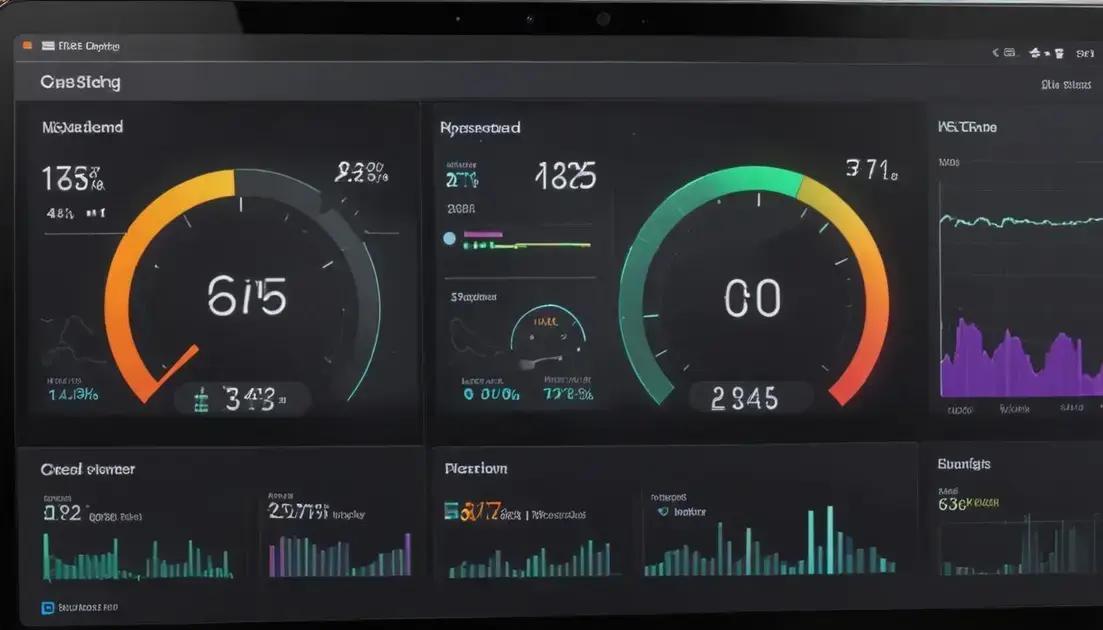
Para extrair o máximo desempenho do seu SSD e prolongar sua vida útil, siga estas dicas essenciais de otimização:
Configurações do sistema operacional
- Ative o TRIM (no Windows: executar ‘defrag /O /D’ no Prompt de Comando)
- Desative a indexação de arquivos (propriedades da unidade > desmarque ‘Permitir arquivos…’)
- Ajuste o arquivo de paginação para um tamanho fixo (8GB é suficiente para maioria)
Gerenciamento de espaço
- Mantenha pelo menos 10-15% de espaço livre para o wear leveling
- Evite preencher totalmente a capacidade do SSD
- Use o Storage Sense (Windows) ou ferramentas similares para limpeza automática
Práticas recomendadas
- Não desfragmente – SSDs não precisam de desfragmentação
- Evite escrever arquivos temporários constantemente no SSD
- Para usuários avançados: considere over-provisioning (deixar parte não alocada)
Monitore a saúde do SSD com ferramentas como CrystalDiskInfo ou o software do fabricante. A maioria dos SSDs modernos dura anos mesmo com uso intenso, mas essas otimizações garantem desempenho consistente.
Problemas comuns e como resolvê-los
Mesmo com uma instalação cuidadosa, alguns problemas comuns podem ocorrer com SSDs. Veja como identificá-los e resolver:
SSD não reconhecido pelo sistema
- Verifique as conexões SATA/energia (desligue o PC antes)
- Acesse o BIOS/UEFI e veja se o SSD aparece na lista de dispositivos
- Para M.2 NVMe, confira se o slot está habilitado no BIOS
Desempenho abaixo do esperado
- Execute o benchmark CrystalDiskMark para comparar com specs
- Verifique se o modo AHCI está ativado no BIOS
- Para SSDs SATA, use cabos SATA III (6Gb/s) de qualidade
Problemas de inicialização
- No BIOS, defina o SSD como primeiro dispositivo de boot
- Use o Windows Recovery ou utilitário de reparo equivalente
- Para clones, verifique se a partição de boot foi copiada corretamente
Outros problemas frequentes
- Congelamentos aleatórios: atualize o firmware do SSD
- Capacidade incorreta: inicialize o disco no Gerenciamento de Discos
- Erros de escrita: verifique a saúde com CrystalDiskInfo
Se problemas persistirem, consulte a garantia do fabricante – muitos SSDs têm utilitários próprios para diagnóstico e reparo.
Conclusão: aproveite ao máximo seu novo SSD
Agora que você aprendeu como instalar SSD desde a preparação até a solução de problemas, está pronto para turbinar seu computador. A diferença de desempenho será visível assim que você ligar o sistema.
Lembre-se que um SSD bem configurado e otimizado pode durar muitos anos, oferecendo velocidade constante no seu dia a dia. Não deixe de aplicar as dicas de otimização e monitorar a saúde do seu dispositivo periodicamente.
Se encontrou dificuldades durante o processo, volte aos tópicos específicos ou consulte o manual do seu SSD. A instalação pode parecer complexa no início, mas seguindo nosso guia passo a passo, você conseguiu melhorar significativamente o desempenho do seu PC.
Com seu novo SSD instalado, aproveite para explorar todo o potencial do seu computador – desde inicializações rápidas até a abertura instantânea de programas. Boa utilização!
FAQ – Perguntas frequentes sobre instalação de SSD
Posso instalar um SSD junto com meu HD antigo?
Sim, você pode manter ambos conectados. Recomendamos usar o SSD para o sistema operacional e programas, e o HD para armazenar arquivos grandes.
Como saber se meu computador é compatível com SSD?
Quase todos os computadores com interface SATA (desde 2006) são compatíveis. Para M.2 NVMe, verifique se sua placa-mãe tem o slot adequado.
Preciso formatar o SSD antes de instalar?
Se for uma instalação limpa, o próprio instalador do sistema fará isso. Para clones, o software de clonagem cuidará da formatação automaticamente.
Quanto tempo dura um SSD em média?
SSDs modernos duram em média 5-10 anos com uso normal. A vida útil depende da capacidade e da quantidade de dados escritos diariamente.
Posso instalar um SSD sozinho ou preciso de um técnico?
A instalação é simples e pode ser feita por qualquer pessoa seguindo nosso guia passo a passo. Só é necessário cuidado com componentes eletrônicos.
Como transferir meu Windows do HD para o SSD?
Use softwares de clonagem como Macrium Reflect ou EaseUS Todo Backup para migrar todo o sistema, mantendo seus arquivos e configurações.